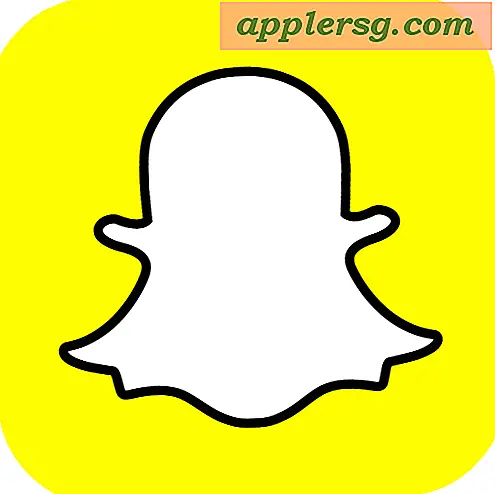วิธีการปรับลด OS X Yosemite กลับสู่ OS X Mavericks

สำหรับผู้ใช้ Mac ที่ได้รับการอัปเดตเป็น OS X Yosemite และพบว่าเหลือทนไม่ว่าจะด้วยเหตุใดคุณจะยินดีที่จะพบว่าการปรับลดรุ่นกลับไปเป็น OS X Mavericks อาจเป็นไปได้สำหรับคุณ นี่ไม่ใช่คำแนะนำโดยเฉพาะ แต่ถ้าคุณตั้งค่าการโยกย้ายจาก Yosemite ไปเป็นเวอร์ชันก่อนหน้าของ OS X ที่ทำงานบนเครื่อง Mac ของคุณคุณสามารถทำเช่นนั้นได้ เราจะปรับลดระดับลงเป็น Mavericks แต่ในทางเทคนิคกระบวนการนี้จะทำงานเพื่อกลับไปใช้ OS X เวอร์ชันอื่นด้วย
อย่าลืมอ่านข้อมูลนี้อย่างละเอียดและทำความเข้าใจกับสิ่งที่เกิดขึ้นในกระบวนการนี้เนื่องจากจะมีผลกับไฟล์ทั้งหมดใน Mac และไม่ใช่เฉพาะเวอร์ชัน OS X: เมื่อต้องการปรับลดรุ่นกลับไปเป็น OS X Mavericks จาก Yosemite คุณ ต้องมีการสำรองข้อมูล Time Machine ล่าสุดเมื่อเร็ว ๆ นี้ จาก OS X Mavericks - นี้ไม่ได้เป็นตัวเลือกโดยใช้เทคนิคเฉพาะนี้ หากคุณทำตามคำแนะนำในการจัดเตรียมหรือแนวทางปฏิบัติทั่วไปสำหรับการอัปเกรดระบบคุณได้สำรองข้อมูลด้วย Time Machine ก่อนที่จะอัปเดตเป็น OS X Yosemite ดังนั้นคุณจะสามารถเดินทางไปได้ดีและสามารถคืนค่าเป็นวันที่ของการสำรองข้อมูลครั้งล่าสุดได้ ส่วนสุดท้ายนี้มีความสำคัญเช่นกันเนื่องจากวันที่ของการสำรองข้อมูล Mavericks ฉบับล่าสุดจะแสดงไฟล์และเอกสารที่คุณได้รับเมื่อคุณปรับลดรุ่น (ตัวอย่างเช่นถ้าคุณเรียกคืนข้อมูลเป็นสำรองที่ทำในวันที่ 1 มกราคมคุณจะพบไฟล์ตั้งแต่วันที่ 1 มกราคม และก่อนและพลาดอะไรที่สร้างขึ้นระหว่างตอนนี้และตอนนี้ให้ความรู้สึก?)
ตรวจสอบให้แน่ใจว่าได้คัดลอกไฟล์หรือเอกสารสำคัญทั้งหมดลงในไดรฟ์อื่นด้วยตนเองก่อนที่จะพยายามลดขั้นตอน ซึ่งหมายความว่าไฟล์ใหม่ ๆ ที่สร้างขึ้นภายใต้ Yosemite ในโฟลเดอร์ผู้ใช้เอกสารรูปภาพใด ๆ คุณควรโอนไปยังสิ่งที่ต้องการไดรฟ์ USB ภายนอก Mac เครื่องอื่นหรือเครือข่ายที่ใช้ร่วมกัน ถ้าคุณไม่ทำอย่างนั้นคุณจะสูญเสียไฟล์เหล่านี้เนื่องจากคุณกำลังย้อนเวลากลับเข้าสู่การสำรองข้อมูลก่อนหน้านั่นคือวิธีการทำงานของ Time Machine นอกจากนี้คุณยังสามารถสร้างการสำรองข้อมูลใหม่ก่อนที่จะพยายามลดระดับลงไปยังไดรฟ์อื่นหรือทำอะไรก็ได้และทำการแกะออกไฟล์ด้วยตนเอง แต่นั่นก็อยู่นอกเหนือขอบเขตของบทความนี้
การดาวน์เกรด Mac ด้วย OS X Yosemite กลับไปที่ OS X Mavericks
คุณควรเริ่มต้นการสำรองข้อมูลของ Mac ก่อนเริ่มกระบวนการนี้ การไม่สำรองข้อมูลอาจทำให้ข้อมูลสูญหายหรือปัญหาอื่น ๆ ที่ไม่ได้วางแผนไว้ อย่าข้ามการสำรองข้อมูล
- รีบูตเครื่อง Mac ด้วย Yosemite ค้างไว้ Command + R เพื่อเข้าสู่โหมด Recovery ( คุณสามารถเลือก Option และเลือก "Recovery HD" หรือถ้าคุณมีคีย์ Yosemite USB installer คุณสามารถบูตได้จากที่นั่น )
- ที่เมนู OS X Utilities ให้เลือก "Restore From Time Machine Backup"
- เชื่อมต่อไดรฟ์ Time Machine ที่มีการสำรอง Mavericks ล่าสุดเข้ากับ Mac (โดยปกติจะผ่าน USB หรือ Thunderbolt) แล้วคลิก "Continue"
- ที่หน้าจอ "Select a Backup Source" เลือกปริมาณ Time Machine ที่ใช้สำหรับการสำรองข้อมูล Mavericks และคลิก Continue
- ภายใต้ "Backup Date & Time" เลือกการสำรองข้อมูลล่าสุดจาก OS X Mavericks - ตรวจสอบอีกครั้งในเมนู OS X Version เพื่อให้แน่ใจว่าเป็น "10.9.5" (หรือ 10.9.x ที่คุณมีก่อนหน้านี้) จากนั้นคลิกดำเนินการต่อ อีกครั้ง
- เลือกไดรฟ์ปลายทาง (ไดรฟ์ข้อมูลของ Yosemite ที่คุณต้องการปรับลดรุ่น) เพื่อเรียกคืนการสำรองข้อมูล OS X Mavericks ไปเป็น - ซึ่งจะลบ OS X Yosemite และเปลี่ยนกลับไปใช้ Mavericks ในไดรฟ์นั้นให้แน่ใจว่าคุณได้สำรองไฟล์ทั้งหมดไว้ระหว่างการสำรองข้อมูลล่าสุด วันที่และตอนนี้หรือคุณจะสูญเสีย - คลิกที่ "Restore" เพื่อเริ่มกระบวนการปรับรุ่น
นี้จะใช้ฟังก์ชันการคืนค่าของ Time Machine ที่ยอดเยี่ยมในการสำรองข้อมูลเพื่อแก้ปัญหาย้อนกลับไปยัง OS X เวอร์ชันใดก็ตามที่คุณใช้งานการสำรองข้อมูลที่ไม่ใช่แบบโยชิมิใน Mac เครื่องนี้ เนื่องจากการสำรองข้อมูลจาก Time Machine เป็นภาพรวมในเวลาคุณอาจต้องการตัดสินใจดังกล่าวเร็วกว่าในภายหลังเพื่อหลีกเลี่ยงการคัดลอกไฟล์ใหม่ด้วยตนเองมิเช่นนั้นคุณอาจเสี่ยงต่อการสูญเสียข้อมูลเหล่านี้
ขั้นตอนการปรับรุ่นอาจใช้เวลาสักครู่ขึ้นอยู่กับขนาดของการสำรองข้อมูลจำนวนไฟล์ในไดรฟ์ความเร็วของเครื่อง Mac และความเร็วของฮาร์ดไดรฟ์ คาดว่ากระบวนการนี้จะใช้เวลาหลายชั่วโมงหากไม่ใช้เวลาหลายชั่วโมงสำหรับฮาร์ดไดรฟ์ที่มีขนาดใหญ่มากอาจใช้เวลาข้ามคืนหากไม่เต็มวันเพื่อให้การถ่ายโอนไฟล์เป็นร้อย ๆ GB อย่าขัดจังหวะกระบวนการเรียกคืนมิฉะนั้นคุณจะต้องเริ่มต้นใหม่
เมื่อการกู้คืนเสร็จสิ้น OS X Mavericks หรือ OS X Mountain Lion จะบูตเครื่องใน Mac และคุณจะเดินกลับไปหา OS X Yosemite ในเวลาต่อไป
ณ จุดใด ๆ ในอนาคตคุณสามารถอัปเดต OS X Yosemite ได้อีกครั้งหากคุณตัดสินใจเพียงอัปเดตผ่าน Mac App Store โดยใช้ไดรฟ์ติดตั้ง USB หรือแม้กระทั่งการติดตั้งแบบใหม่
คุณตัดสินใจที่จะปรับลดรุ่น Mac จาก OS X Yosemite กลับไปเป็นเวอร์ชันก่อนหน้าของ OS X หรือไม่? ทำไมหรือทำไมไม่? แจ้งให้เราทราบประสบการณ์ของคุณในความคิดเห็น